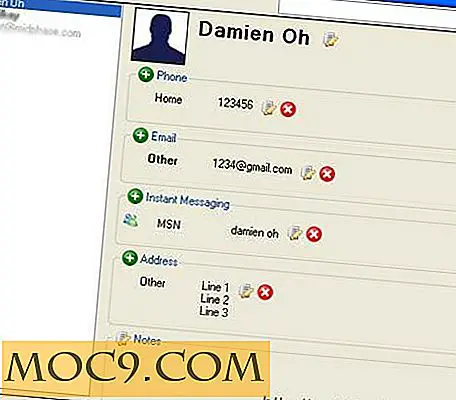Mac - Anpassen von Growl an das Beste
Es gibt großartige Anwendungen, die viele Dinge tun können, und es gibt auch andere großartige Anwendungen, die nur eines tun können, aber es am besten machen. Growl fällt in die zweite Kategorie.
Ich habe diese großartige App vor langer Zeit installiert und vergesse es total. Aber es funktioniert tadellos im Hintergrund, während ich zu akzeptieren begann, dass alle Popup-Benachrichtigungen natürlich Teil der nativen Funktionen von Mac waren.
Dann, eines Tages, als ich die Liste der Dinge in den Systemeinstellungen meines Mac durchging, entdeckte ich Growl wieder und stellte fest, dass es viele Anpassungen gibt, um sie an die Präferenzen jedes Benutzers anzupassen.
Download und Installation
Für diejenigen, die nicht die Möglichkeit hatten, Growl zu treffen, ist dies eine systemweite Benachrichtigungsanwendung. Es zeigt einige angegebene Änderungen aus einer Reihe von unterstützten Anwendungen an. Wenn Sie wissen möchten, welche Anwendungen die Growl-Fähigkeit nutzen können, finden Sie die Liste hier.
Um Growl zu verwenden, musst du zuerst diese kleine App herunterladen. Dann öffne die 4.5MB .dmg Datei, doppelklicke auf die Installationsdatei und folge dem einfachen Installationsprozess. Growl wird dann im Einstellungsbereich des Macs gespeichert.
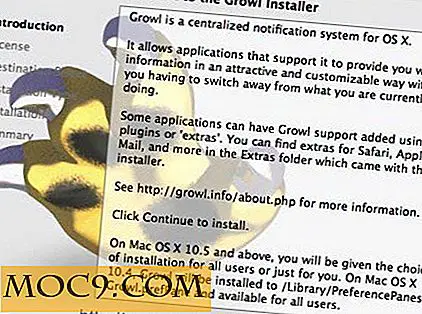
Im Paket finden Sie jedoch auch einige Dokumentationen, ein Deinstallationsskript und einen Ordner namens Extras. In diesem Ordner finden Sie einige zusätzliche Funktionen, die Sie den Funktionen von Growl hinzufügen können:
- GrowlDict (ein Plug-in für Apple Dictionary)
- growlnotify (ein Befehlszeilentool zum Hochladen von Growl-Benachrichtigungen)
- GrowlMail (ein Plug-in für Apple Mail, das bei jeder neuen Mail eine Growl-Benachrichtigung sendet)
- GrowlTunes (eine Anwendung, die den Nutzern Informationen über den Titel gibt, der aktuell von iTunes wiedergegeben wird)
- HardwareGrowler (eine Anwendung, die Growl-Benachrichtigungen sendet, wenn Geräte von Ihrem Mac verbunden oder getrennt werden)
Jedes Extra enthält die notwendige Dokumentation, aber Sie können mehr Informationen über diese Extras finden, indem Sie die Seite von Growl auf Extras besuchen.

Anpassung
Nach der Installation funktioniert Growl gut. Es ist kein Basteln notwendig. Aber Benutzer können viele Aspekte von Growl aus den Systemeinstellungen anpassen.
Benutzer können Growl sagen, dass sie sich bei verschiedenen Anwendungen anders verhalten. Es gibt eine Liste von Growl-fähigen Anwendungen auf der Registerkarte Anwendungen. Wählen Sie eine davon und klicken Sie auf "Konfigurieren", um die Einstellungen zu bearbeiten.

Eine der anpassbaren Einstellungen ist die Art der Benachrichtigungsskins, die für diese bestimmte Anwendung verwendet werden. Benutzer können auch auswählen, welche Art von Bedingung die Benachrichtigung auslösen wird.

Auf der Registerkarte "Anzeigeoptionen" können Benutzer die Standardansicht für das Benachrichtigungsfenster ändern und das Verhalten aller Elemente der Skins ändern.

Es gibt viele Skin-Stile, die Sie auswählen können, z. B. den Standard-Smoke,

Gebürstet,

Blasen,

oder viele andere. Jedes Mal, wenn Sie den Stil ändern, gibt Ihnen Growl eine Vorschau des Benachrichtigungsfensters.
Und wenn Sie die Person sind, die sich gerne in den Look einmischt, können Sie die Auswahl der Stile von Growl erweitern, indem Sie einige der verfügbaren Optionen herunterladen und installieren.

Wenn Ihr Mac Teil eines Netzwerks ist, können Sie auch Benachrichtigungen von anderen Computern im selben Netzwerk empfangen und anzeigen. Es ist auch möglich, Benachrichtigungen von Ihrem Mac an andere Computer zu senden. Auf der Registerkarte Netzwerk können Sie alles festlegen, was mit Netzwerkbenachrichtigungen zu tun hat. Fragen Sie Ihren Netzwerkadministrator, falls nötig, Hilfe.

Hast du irgendwelche Tipps oder Tricks zur Verwendung von Growl? Kennen Sie eine andere Alternative zu Growl? Teilen Sie mit dem Kommentar unten.